Sådan logger du på en brugersession uden at kende deres adgangskode
Microsoft Windows 10 Helt Psexec / / March 19, 2020
Sidst opdateret den

Undertiden skal du muligvis logge ind på en brugersession, mens de er ude for noget it- eller vedligeholdelsesarbejde. Sådan bruges tredjeparts eksterne desktop-klienter.
Har du nogensinde brug for at gå ind i en anden brugers login-session på en Windows-maskine? Brugeren har låst maskinen og forladt for dagen, og du kender ikke brugerens adgangskode... hvad skal man gøre?
Log ind på en anden brugersession på Windows 10
Uden at kende brugerens adgangskode kan du stadig få adgang til skrivebordet som denne bruger, snusk ikke? Jeg vil lede dig gennem, hvordan du gør dette.
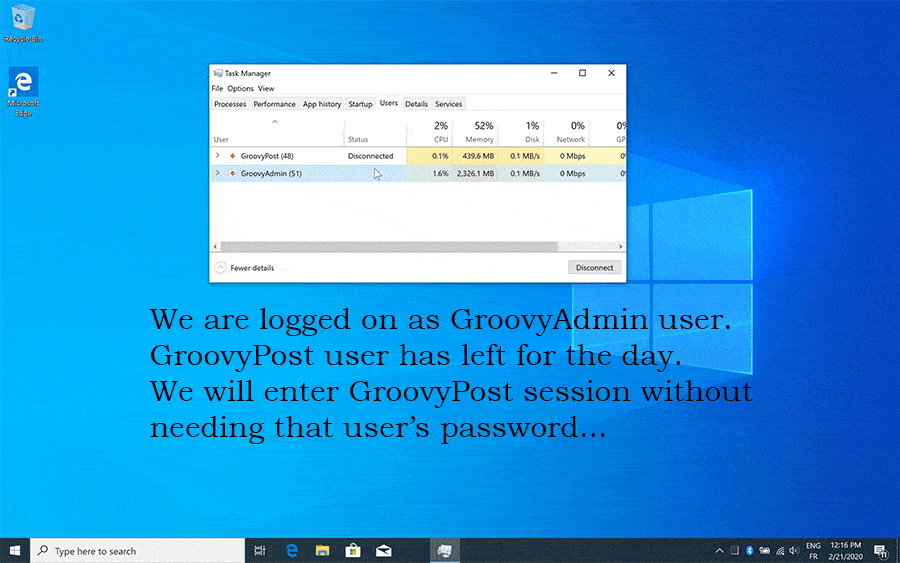
Hvorfor logge ind på en anden brugersession?
Lad os sige, at du arbejder på IT Helpdesk. Det er slutningen på din dag, hvor brugeren “groovyPost” anmoder om IT-support. E-mail-klienten skal konfigureres.
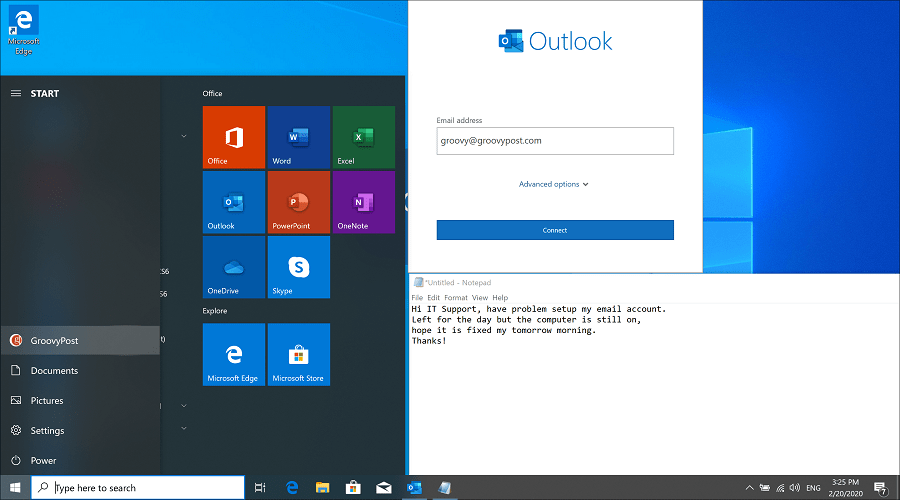
Brugeren har forladt dagen og forventer, at dette løses en gang tilbage på kontoret den næste dag. Du kender ikke denne persons adgangskode. Sikkerhedspolitik tillader ikke dig at ændre adgangskoden for brugeren uden først at gå gennem HR og sikkerhedsteamet til godkendelse. Hvilket kun er til nødsituationer.
Du kan blive overrasket over, hvor lidt der er behov for, at dette fungerer. I sidste ende opretter vi forbindelse til brugerens session.
Forudsætninger
Der er fire forudsætninger for at dette kan fungere:
- At kende et brugernavn / adgangskode til lokal administrator på maskinen. Hvis den allerede loggede bruger er en lokal administrator, har vi brug for en anden lokal administratorkonto.
- En bruger er tidligere logget ind og i den frakoblede tilstand. Det er tilfældet, når en bruger låser maskinen eller gendannes fra dvaletilstand.
- Psexec.exe (eller psexec64.exe), kan downloades gratis fra Microsoft Sysinternals (en del af PsTools). Download filen pstool.zip, og ekstraher den. Kopier psexec.exe-filen til et kendt sted eller til en i din sti-variabel. Hvis du kopierer filen til c: \ windows \ system32 du behøver ikke senere at henvise stien til filen fra eksempel cmd.exe.
- Har adgang til brugerens maskine. Enten fysisk eller via et fjernværktøj som VNC, LogMeIn, TeamViewer, DameWare eller ens. Microsoft Tilslutning til fjernskrivebord vil desværre ikke arbejde.
Start Task Manager som SYSTEM
Normalt, når du opretter forbindelse til en anden brugersession, beder Windows om den brugers adgangskode. Dette er ikke tilfældet, når anmodningen kommer fra SYSTEMET. Derfor vil vi gerne køre Task Manager som systemet og oprette forbindelse derfra. Lyder det kompliceret? Det er faktisk ret let. Bare følg disse fire trin.
- Skift / skift bruger på brugerens maskine til din lokale administratorkonto og login. Igen er det vigtigt at huske, at det kan ikke være over a Fjernskrivebord Session.
- Start en forhøjet cmd.exe. For at køre en cmd.exe, der er forhøjet som admin, skal du højreklikke på cmd.exe på skrivebordet eller fra Start-menuen og vælge Kør som administrator fra menuen.
- Sørg for, at der ikke tidligere er startet nogen Task Manager (TaskMgr.exe) -proces under din administratorkonto. Hvis det er tilfældet, skal du lukke dem, før du fortsætter.
- Målet er at køre Task Manager som SYSTEM og derfra senere oprette forbindelse til brugerens session. Det gør vi ved at bruge PsExec.exe. Hvis du kopierede PsExec.exe til en standardsti som c: \ windows \ system32, kan du bare skrive kommandoen nedenfor. Hvis ikke, skal du angive den fulde sti til den eksekverbare PsExec.exe. Skriv nedenunder i den forhøjede cmd.exe:
psexec.exe -sid taskmgr.exe
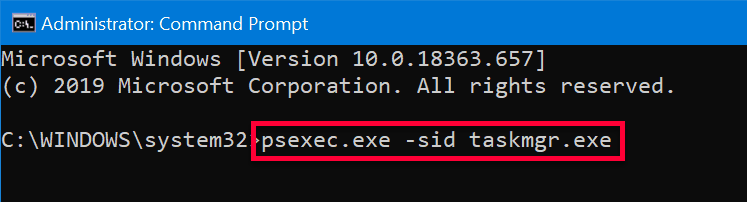
Hvad var det? -sid?
Hej nu! hvad gjorde den kommando? Lad os se på hver del af det. PsExec.exe bruges primært til at udføre kommandoer på fjernsystemer, men kan også bruges lokalt som i dette tilfælde. Hvis første gang kører PsExec på dit system, vil det bede dig om at acceptere softwarelicensvilkår.
Afbrydere forklaret:
s - betyder, at processen kører som SYSTEM, vi har brug for det for ikke at blive bedt om et kodeord, når vi senere opretter forbindelse til brugerens session på maskinen.
jeg - betyder, at vi kan interagere med skrivebordet.
d - vent ikke på, at processen afsluttes.
Hvis vi sætter alle sammen; vi kalder PsExec.exe for at køre Task Manager (taskmgr.exe) som SYSTEM, tillader os at interagere med skrivebordet og ikke vente på, at processen afsluttes. Perfekt, præcis hvad vi ønsker.
Gå ind i brugersessionen og se skrivebordet
Nu fik vi Task Manager til at køre som SYSTEM, vær forsigtig, fordi du fik det fuld kraft nu og ingen begrænsninger. Vi vil hjælpe vores bruger med at konfigurere en e-mail-klient, men vi er stadig logget ind som vores lokale administrator-konto. For at åbne vores brugersession uden brugerens adgangskode skal du gøre følgende:
- Gå til fanen 'Brugere' (Hvis du ikke kan se fanen, skal du klikke på 'Flere detaljer' for at gøre den synlig)
- Højreklik på den bruger, du vil indtaste (i dette scenario groovyPost), og vælg Forbinde
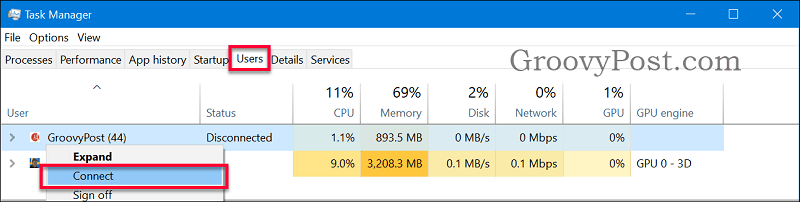
Voila, du er nu i brugerens session som bruger uden selv at kende brugerens adgangskode.
Du kan nu konfigurere brugerens e-mail-klient og derefter skifte tilbage til dine lokale administrator-brugersessioner og lukke den. Support sag løst, og du er nu helten.
Virkede det ikke for dig?
Hvis det ikke fungerede for dig, skal du bekræfte følgende:
- Du kører ikke en Windows Remote Desktop-session, den fungerer ikke over RDP, hvis ingen fysisk adgang til maskinen bruger noget andet fjernværktøj som TeamViewer, LogMeIn, Dameware, VNC.
- At din cmd.exe, der kører kommandoen, var forhøjet. Let plettet ved at se teksten ”Administrator: Kommandoprompt” i titlen.
- At ingen anden Task Manager (TaskMgr.exe) kører i din lokale administratorbrugersession, før du kører kommandoen PsExec.exe.
- Ingen adgangskodeprompt i Task Manager, når du prøver at oprette forbindelse. Det betyder, at din Task Manager ikke kører som SYSTEM. Luk alle opgaveradministratorer, og kør kommandoen PsExec.
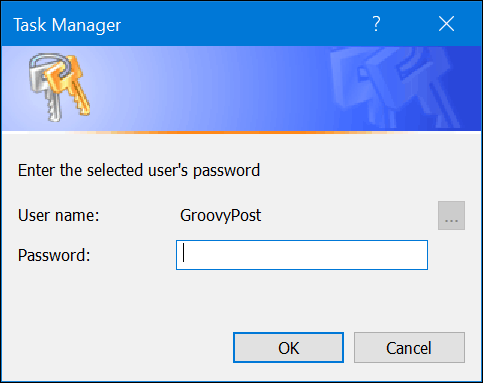
Konklusion
En anden god grund til at følge den bedste sikkerhedspraksis er at reducere antallet af lokale administratorer. Du har nu set, hvor magtfuldt og hvor farligt det kan være. Dette er ikke en fejl eller ens. Men det kan være nyttigt for eksempel support fra IT-helpdesk, men skadeligt for nogen med dårlige intentioner.
Hvis du har spørgsmål om adgang til en brugers session / desktop uden en adgangskode, kan du deltage i diskussionen i vores Windows 10 Forum.



